
Vertikalen Text in Keynote auf dem Mac verwenden
Keynote unterstützt vertikalen Text in Formen und Textfeldern. Du kannst daher Text vertikal von oben nach unten eingeben, wie dies beispielsweise bei Chinesisch, Japanisch und Koreanisch üblich ist, und entsprechend ausgerichteten Text bearbeiten. Jede neue Zeile erscheint links von der jeweils vorhergehenden Zeile.
Damit du vertikalen Text verwenden kannst, musst du deine Präsentation für Chinesisch, Japanisch oder Koreanisch formatieren oder zumindest eine dieser Sprachen in die Liste der bevorzugten Sprachen auf deinem Gerät aufnehmen. Weitere Informationen dazu findest du unter Präsentation in der Formatierung einer anderen Sprache erstellen und Sprache und Formatierung einer Präsentation ändern.
Vertikalen Text in einem Textfeld oder einer Form hinzufügen
Du kannst vertikalen Text in Textfeldern oder Formen jederzeit aktivieren oder deaktivieren.
Öffne die App „Keynote“
 auf deinem Mac.
auf deinem Mac.Öffne eine Präsentation und klicke bei gedrückter Control-Taste auf das Objekt, in dem vertikaler Text verwendet werden soll.
Wähle „Vertikalen Text aktivieren“.
Wenn das Objekt bereits Text enthält, wird dieser vertikal ausgerichtet. Jeder danach eingegebene Text wird ebenfalls vertikal ausgerichtet. Wenn das ausgewählte Objekt noch keinen Text enthält, wird neu eingegebener Text vertikal ausgerichtet.
Soll der Text wieder horizontal ausgerichtet werden, klicke bei gedrückter Control-Taste auf das Objekt und wähle „Vertikalen Text deaktivieren“.
Zeichen horizontal in vertikalen Text einpassen
Du kannst in vertikalen Text zwei bis vier Zeichen horizontal einpassen. Dies ist hilfreich, um einige wenige Zeichen des lateinischen Alphabets (z. B. Ziffern) einzufügen, die von links nach rechts gelesen werden können.
Öffne die App „Keynote“
 auf deinem Mac.
auf deinem Mac.Öffne eine Präsentation und wähle beim Schreiben von vertikalem Text zwei bis vier Zeichen aus, die du drehen möchtest.
Wähle
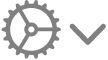 im Tab „Text“ der Seitenleiste „Format“
im Tab „Text“ der Seitenleiste „Format“  und wähle „In die Horizontale drehen“.
und wähle „In die Horizontale drehen“.Du kannst die horizontal ausgerichteten Zeichen nie einzeln, sondern stets nur insgesamt bearbeiten, d. h. sie beispielsweise nur zusammen fett oder kursiv formatieren.
Wenn die horizontal ausgerichteten Zeichen wieder vertikal angezeigt werden sollen, musst du die Zeichen löschen und neu eingeben.
Zeichen in voller Breite erstellen
Du kannst Textzeichen als Hochkantzeichen in voller Breite formatieren.
Öffne die App „Keynote“
 auf deinem Mac.
auf deinem Mac.Öffne eine Präsentation mit vertikalem Text und wähle dann den vertikalen Text aus, der in voller Breite dargestellt werden soll.
Tippe in der Menüleiste von Keynote oben auf dem Bildschirm und wähle „Bearbeiten“ > „Transformationen“ > „Zeichen in voller Breite erstellen“.
Hinweise zur Verwendung von vertikalem Text
Du solltest Folgendes beachten, wenn du in einer Präsentation vertikalen Text verwendest:
Wenn du ein Objekt wie ein Textfeld oder eine Form mit vertikalem Text kopierst und es in ein Pages-, Numbers- oder Keynote-Dokument einsetzt, wird das Objekt auch im Zieldokument mit vertikalem Text angezeigt.
Wenn eine Keynote-Präsentation mit vertikalem Text in Objekten in einer älteren Keynote-Version geöffnet wird, die vertikalen Text nicht unterstützt, wird der gesamte Text horizontal angezeigt.
Keynote für iCloud kann schreibgeschützte Bilder einer Präsentation mit vertikalem Text öffnen.